如何修复 iMessage 在 Mac 操作系统上无法运行的问题
您是否遇到 iMessage 无法在 Mac 上运行的问题?别担心,你并不孤单。许多 Mac 用户报告面临这个问题,这可能非常令人沮丧。但好消息是,它是可以修复的!本文将指导您完成使 iMessage 恢复在 Mac 上顺利运行的步骤。无论是简单的软件故障还是更复杂的问题,我们都能为您解决。所以,坐下来,放松一下,让我们开始修复您的 iMessage。
访问消息首选项
首先,您应该确保短信在您的消息首选项中启用。打开你的留言应用。从这里,单击任务栏中的消息,然后单击偏好设置。
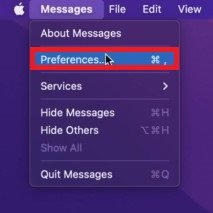
消息 > 首选项
在短信选项卡上,您可以验证是否登录了正确的 Apple ID。如果情况并非如此,请退出当前帐户并重新登录到正确的 Apple ID 帐户。
接下来,您应该会看到一个或多个电子邮件帐户或电话号码。这些帐户可以使用 iMessage 和您的 Apple ID 访问。在关闭您的首选项之前,请确保选择正确的帐户。
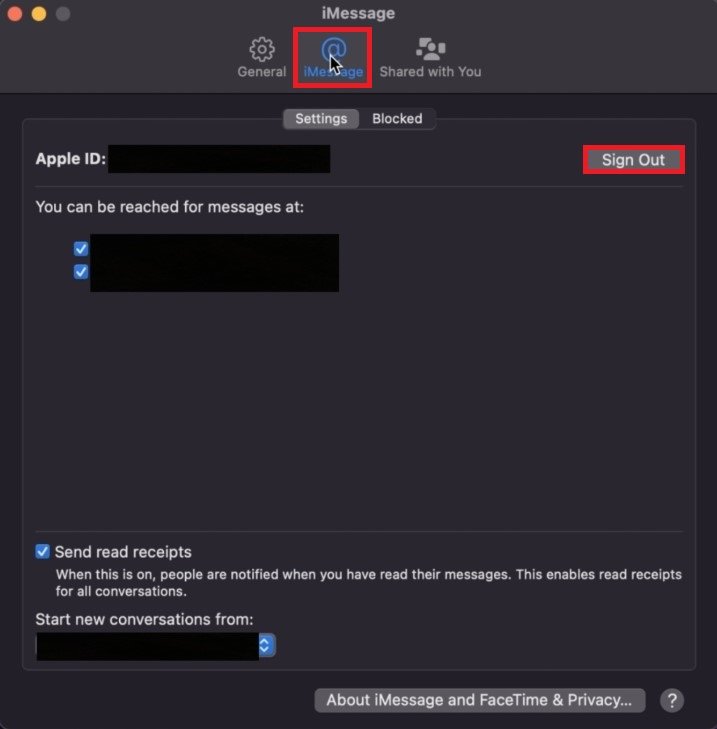
消息 > 偏好设置 > iMessage
测试网络连接
如果问题仍然存在,那么您应该确保您使用的是可靠的网络连接并且正在运行最新的 macOS 版本。
要测试您的网络连接,请打开您最喜欢的浏览器并转到速度测试网或者快网。这两个网站都有一个很棒且快速的工具来测试您的平均上传和下载速度以及服务器延迟。
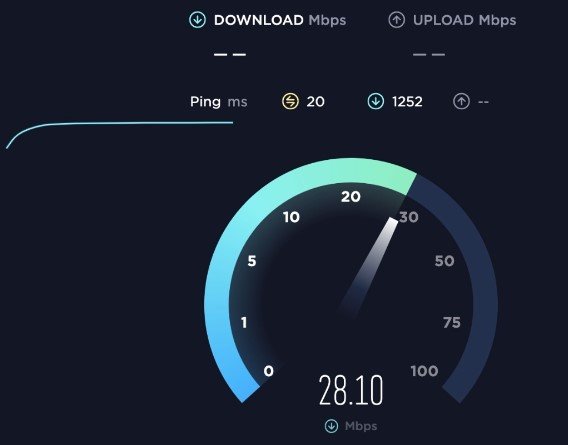
更新Mac操作系统
如果您的网络连接似乎没问题,请导航到您的系统偏好设置。在这里,点击软件更新。确保下载最新更新。安装最新版本需要您重新启动 Mac。在许多情况下,这还可以帮助解决 iMessage 问题。
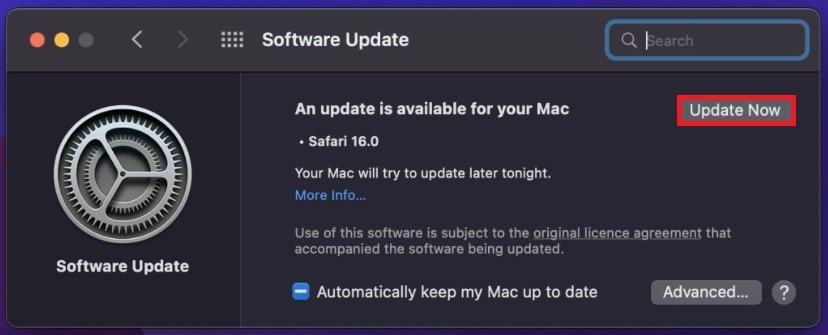
系统设置 > 软件更新
禁用 VPN 连接
在某些情况下,使用 VPN 服务可能会导致您的 Apple ID 出现问题,从而导致设备上的 iMessage 和 FaceTime 应用程序出现问题。建议禁用您的 VPN,看看这是否可以解决您的问题。
使用焦点模式启用 iMessage 通知
最后,您应该确保当前没有使用焦点模式,否则会禁用某些通知,例如 Mac 上的 iMessage 通知。单击控制中心任务栏中的图标可禁用任何对焦模式这可能是活跃的。
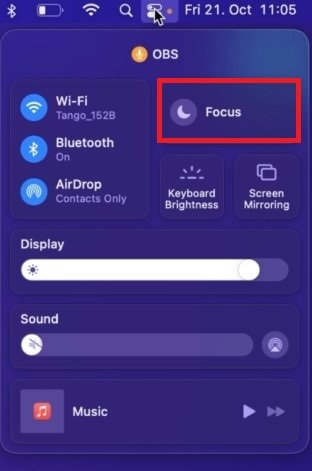
控制中心 > 焦点
应用焦点首选项
在你的焦点偏好,您还可以查看使用焦点模式时允许哪些通知,以防您希望在获取 iMessage 通知时仍使用焦点模式。
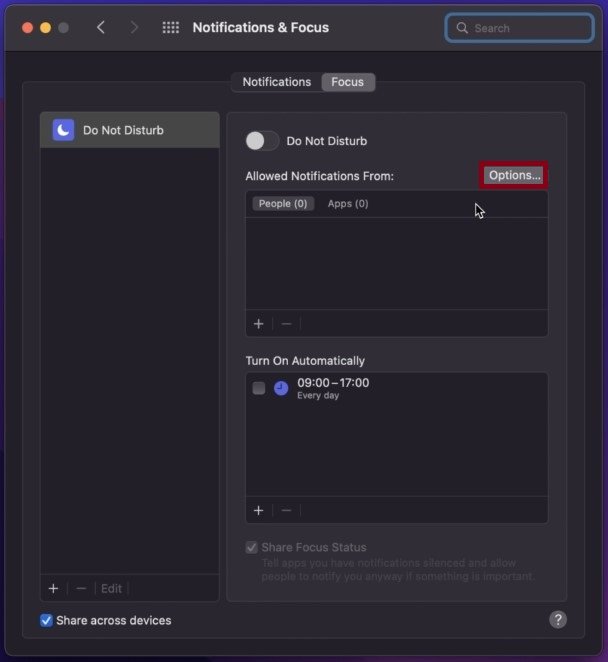
系统设置 > 通知和焦点
-
是什么导致 iMessage 无法在我的 Mac 上运行?
iMessage 无法在 Mac 上运行的原因可能有多种,例如网络连接问题、过时的软件或不正确的设置。最好一一排查并排除可能的原因。
-
我可以自行修复 iMessage 在 Mac 上无法运行的问题吗?
是的,你可以!在 Mac 上修复 iMessage 所涉及的步骤相对简单明了。在本文的帮助下,您将能够自行诊断并解决问题。
-
如果尝试本文中的步骤后仍然无法让 iMessage 在我的 Mac 上运行,会发生什么情况?
如果本文中概述的步骤不适合您,则可能是一个更复杂的问题,需要专业帮助。在这种情况下,最好联系 Apple 支持或经过认证的 Mac 技术人员。

![下载 iPad 2021 壁纸 [FHD+]](https://pfrlju.com/tech/adelia/wp-content/uploads/2021/09/iPad-2021-Wallpapers.webp)






![如何录制 WhatsApp 通话 [所有设备]](https://pfrlju.com/tech/avilas/wp-content/uploads/cache/2025/12/record-whatsapp-calls.jpg)


![[更新:印度和英国也将推出]One UI 3.0 Beta 6 登陆三星 Galaxy S20 系列](https://pfrlju.com/tech/adelia/wp-content/uploads/2020/11/Samsung-Galaxy-S20-One-UI-3.0-Beta-6-Update.jpg)

